원격 자산 비디오 작업
일반적으로 비디오는 업로드 모듈을 사용하여 비디오 클라우드에 업로드됩니다. 그런 다음 이 파일은 브라이트코브에서 유지 관리됩니다. 원격 자산을 사용하는 경우 비디오 파일을 사용자의 자체 시스템또는 제3자 시스템에서 유지 관리합니다. 그런 다음 비디오 클라우드에 비디오 파일의 URL을 제공합니다.
CMS API를 사용하여 원격 자산 비디오를 생성할 수도 있습니다. 자세한 내용은 개발자 문서를 참조하십시오. 를 사용하여 만든 원격 자산 비디오는 미디어 모듈을 사용하여 관리할CMS API수 있습니다.
원격 자산에 액세스
모든 원격 자산 파일은 인증 또는 액세스 제어에 대한 요구 사항 없이 공용 URL에서 사용할 수 있어야 합니다. CDN에서 원격 자산을 호스팅하는 경우 원격 자산의 URL은 원본 서버의 URL이 아니라 CDN에 있는 자산의 URL이어야 합니다.
원격 자산 비디오 생성
원격 자산 비디오를 생성하려면 다음 단계를 따르십시오.
- 미디어 모듈을 엽니다.
- 측면 탐색 패널에서 원격 비디오 추가를 클릭합니다. 원격 비디오 추가 대화 상자가 열립니다.
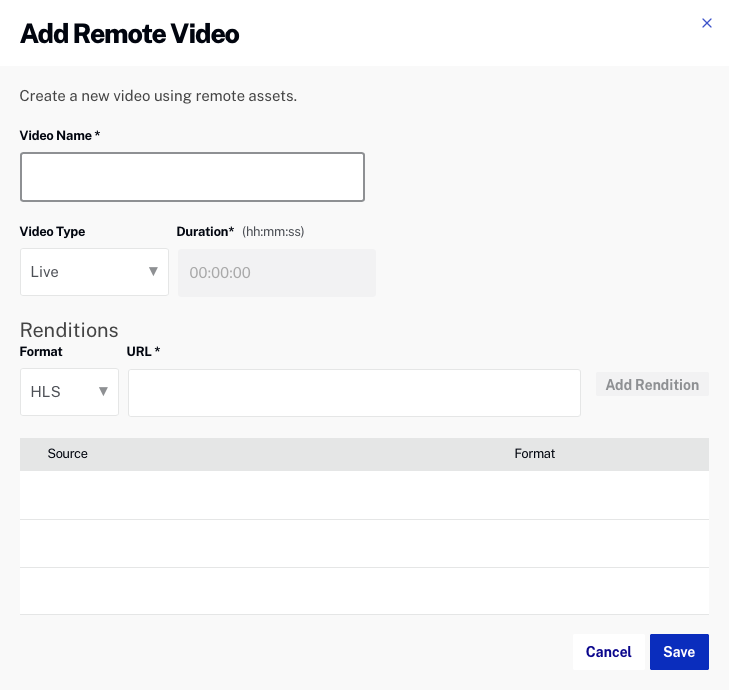
- 비디오 이름을 입력합니다. 이 비디오 이름이 미디어 모듈 및 플레이어에 표시됩니다.
- 비디오 유형, 라이브 또는 주문형을 선택합니다.
- 주문형 비디오 유형의 경우 기간을 hh:mm:ss 형식으로 입력합니다.
- 각 비디오 버전에 대해 비디오 버전 URL 및 형식을 입력합니다. 클릭합니다.
- 클릭하여 원격 자산을 저장하십시오. 페이지가 새로 고쳐지면 원격 자산 비디오가 미디어 모듈에 나열됩니다.

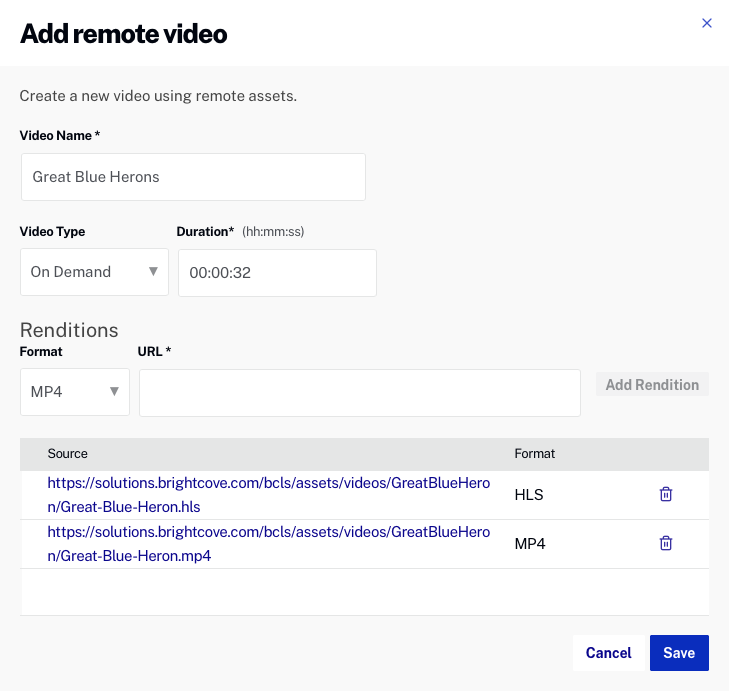
원격 자산 동영상에는 포스터 또는 축소판 이미지가 없지만 이미지를 업로드할 수 있습니다. 포스터 및 축소판 이미지 업로드에 대한 자세한 내용은포스터 및 축소판 이미지 업로드를참조하십시오.
원격 자산 비디오 편집
원격 자산 비디오를 편집하려면 다음 단계를 따르십시오.
- 미디어 모듈을 엽니다.
- 원격 자산 비디오 제목을 클릭하여 비디오 속성을 엽니다.
- 비디오 파일 - 원격 자산 섹션을 찾아 클릭합니다. .
- 소스 열을 클릭하여 선택합니다. 소스 URL을 클릭하면 다른 브라우저 탭에서 열립니다.
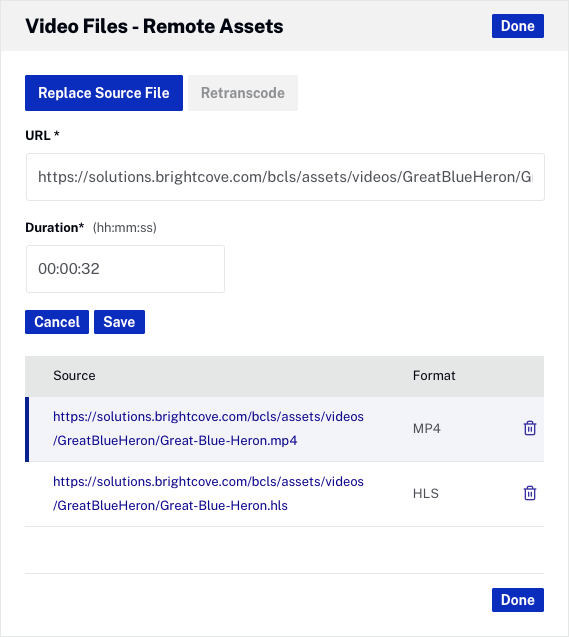
- 필요에 따라URL 및기간을업데이트합니다. 클릭하여 변경 사항을 저장합니다.
제한 사항
- 이미지 캡처 기능을 사용하여 원격 자산 비디오에 대한 비디오 스틸 및 썸네일 이미지를 생성할 수 없지만 원격 자산 비디오에 대한 비디오 스틸 및 썸네일 이미지를 업로드할 수 있습니다.
- 기본 계정에서 생성된 원격 자산 비디오는 생성된 후에 편집할 수 없습니다.
- SSAI는 원격 자산에 대해 지원되지 않습니다.
- DRM은 DRM 라이선스 서버와 통신하도록 플레이어를 사용자 지정할 수 있는 경우에만 지원됩니다. 이는 플러그인을 통해 브라이트코브 플레이어에서 가능합니다. 다른 플레이어의 경우 플레이어 설명서를 참조해야 합니다.
- 분석: 브라이트코브 애널리틱스 시스템은 비디오 지속 시간과 같은 시스템 생성 비디오 메타데이터에 따라 달라집니다. 원격 자산에 대해 이 메타데이터를 제공할 수 없으면 원격 자산에 대한 분석 데이터가 덜 풍부합니다.
- 재생 보장: Video Cloud로 수집된 모든 비디오를 브라이트코브 플레이어에서 재생할 수 있습니다. 이는 거의 모든 원격 에셋에 해당하지만 비디오가 재생되지 않는 엣지 경우가 있습니다. 예를 들어 아직 지원하지 않는 DASH 및 HLS의 몇 가지 고급 기능이 있습니다. 브라이트코브가 아닌 플레이어의 경우 해당 플레이어가 비디오 형식을 완벽하게 지원하는지 확인해야 합니다.
- 컴퓨터의 시계 시간이 실제 시간보다 빠르게 설정된 경우 뷰어는 원격 자산 비디오를 재생하지 못할 수 있습니다.
- 라이브 원격 자산 비디오에 큐 포인트를 추가할 수 없습니다.
- 기존 일반 VOD 자산을 원격 자산으로 전환할 수 없습니다.
